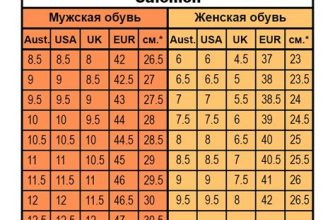ADB (Android Debug Bridge) – это утилита командной строки, которая позволяет разработчикам и пользователям взаимодействовать с устройствами Android через компьютер. Однако, иногда при попытке использовать adb в командной строке выдается ошибка "adb не является внутренней или внешней командой". Эта проблема может возникнуть по нескольким причинам и может быть решена несколькими способами.
Одна из возможных причин возникновения данной ошибки – отсутствие или неправильные настройки среды переменных в операционной системе. Чтобы решить эту проблему, необходимо добавить путь к папке с файлами adb в переменную среды PATH. Для этого нужно перейти в свойства системы, выбрать вкладку "Дополнительно" и найти кнопку "Переменные среды". В разделе "Системные переменные" нужно найти переменную PATH, выбрать ее и нажать кнопку "Изменить". Затем нужно добавить путь к папке с adb (обычно это /platform-tools) в список значений переменной PATH, разделяя его точкой с запятой.
Другая возможная причина возникновения ошибки – отсутствие самого adb, то есть его файлов. В этом случае необходимо установить Android SDK (Software Development Kit) и убедиться, что путь к папке с adb указан правильно в переменной PATH. SDK можно скачать с официального сайта Android, а затем выполнить установку, следуя инструкциям. После установки SDK нужно также убедиться, что переменная ANDROID_HOME установлена и указывает на папку, в которой установлен SDK.
Если проблема не решена после проверки и исправления настроек среды переменных, возможно, проблема связана с установкой adb и/или SDK. В этом случае рекомендуется переустановить SDK и проверить, что все файлы adb находятся в папке /platform-tools.
В общем, ошибка "adb не является внутренней или внешней командой" может возникать по разным причинам, связанным с настройками среды переменных или отсутствием файлов adb. Однако, с помощью правильной настройки переменных среды и установки необходимых файлов, данную проблему можно успешно решить. Учитывая то, насколько важной является adb для разработчиков и пользователей Android, важно знать и уметь решать подобные ошибки.
Почему adb не является внутренней или внешней командой?
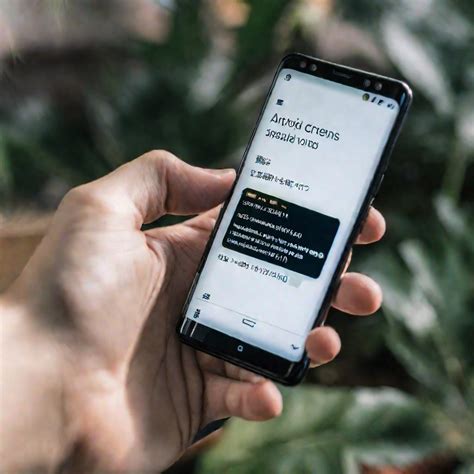
Существуют несколько возможных причин, по которым adb может не распознаваться:
- Не установлен Android SDK или путь к нему не добавлен в переменную среды PATH.
- adb файл был поврежден или отсутствует из вашей системы.
- adb файл находится в другом каталоге, но не указан в переменной среды PATH.
Для решения этой проблемы можно предпринять следующие шаги:
- Проверьте, установлен ли Android SDK и правильно ли он настроен. Установите его, если необходимо, и добавьте путь к SDK в переменную среды PATH.
- Убедитесь, что adb файл находится в директории SDK и его путь также добавлен в переменную среды PATH.
- Проверьте, есть ли adb файл в вашей системе. Если его нет, скачайте его с официального сайта Android SDK и поместите его в нужную директорию.
После выполнения этих шагов, команда "adb" должна быть успешно распознана системой. Если проблема не решена, попробуйте перезагрузить компьютер и повторите шаги снова.
Какая причина и что это значит

ADB (Android Debug Bridge) - это инструмент командной строки, предоставляемый платформой Android для взаимодействия с устройствами Android через USB-подключение или сеть.
Когда вы устанавливаете Android SDK, adb должен автоматически добавиться в переменную PATH, чтобы быть доступным из любой директории в командной строке. Однако иногда это не происходит или путь к sdk не был добавлен в переменные среды.
Ошибка "adb не является внутренней или внешней командой" означает, что система не может найти исполняемый файл adb в пути поиска команд. Это может быть связано со следующими причинами:
| 1. Путь к Android SDK не был добавлен в переменные среды |
| 2. Путь к папке с adb не указан в PATH |
| 3. adb файл отсутствует или поврежден |
Чтобы исправить эту проблему, можно использовать следующие способы:
Отсутствие adb в переменной среды PATH
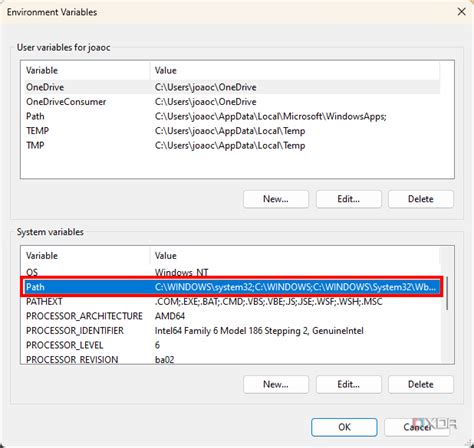
При установке Android SDK путь к инструментам adb и другим исполняемым файлам обычно автоматически добавляется в переменную среды PATH. Однако, в некоторых случаях это может не произойти, что приводит к ошибке, когда вы пытаетесь использовать adb.
Чтобы исправить эту проблему, необходимо добавить путь к adb в переменную среды PATH. Для этого выполните следующие шаги:
- Откройте меню "Пуск" и нажмите правой кнопкой мыши на "Компьютер".
- Выберите "Свойства" и перейдите на вкладку "Дополнительные параметры системы".
- Нажмите на кнопку "Переменные среды".
- В разделе "Системные переменные" найдите переменную с названием PATH и нажмите на кнопку "Изменить".
- В открывшемся окне нажмите кнопку "Создать" и введите путь к adb (обычно это путь к папке "platform-tools" в Android SDK).
- Нажмите "ОК" во всех открытых окнах.
- Перезапустите командную строку или окно Power Shell, если они уже были открыты.
После выполнения этих шагов adb должен быть доступен из любой директории через командную строку или Power Shell без ошибки "adb не является внутренней или внешней командой".
Установка adb в правильное место
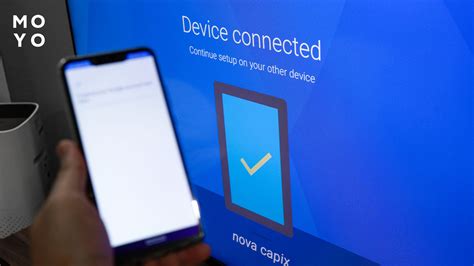
ADB должен быть доступен в системном пути, чтобы его можно было вызывать из любой директории в командной строке. Чтобы установить adb в правильное место, выполните следующие шаги:
- Скачайте Android SDK (Software Development Kit) с официального сайта разработчиков Android.
- Установите Android SDK на ваш компьютер.
- Откройте командную строку и перейдите в директорию, где установлен Android SDK.
- Запустите Android SDK Manager, используя команду "sdkmanager".
- В Android SDK Manager выберите пакет "Platform Tools" и установите его.
- После завершения установки, adb будет доступен в директории "platform-tools" внутри вашего Android SDK.
- Добавьте путь к директории "platform-tools" в системную переменную PATH.
После выполнения этих шагов, adb будет найден в правильном месте и вы сможете использовать его из любой директории в командной строке без ошибки "adb не является внутренней или внешней командой".
Проблемы с установленной версией adb

Одной из основных причин проблемы является отсутствие adb в переменной среды PATH. Для решения этой проблемы необходимо добавить путь к adb в переменную среды PATH.
Для этого нужно:
- Открыть "Свойства системы" на компьютере.
- Перейти в раздел "Дополнительные параметры системы".
- Нажать на кнопку "Переменные среды".
- В разделе "Системные переменные" найти переменную среды PATH и нажать на кнопку "Изменить".
- В открывшемся окне добавить путь к adb, например: C:\Android\platform-tools.
- Нажать "ОК" во всех окнах и перезапустить командную строку или терминал.
Если проблема не решена после добавления пути к adb в переменную среды PATH, рекомендуется проверить правильность установки adb и возможные конфликты с другими программами. Если adb не был установлен, следует скачать и установить его с официального сайта разработчика Android.
Проверка связи устройства с adb
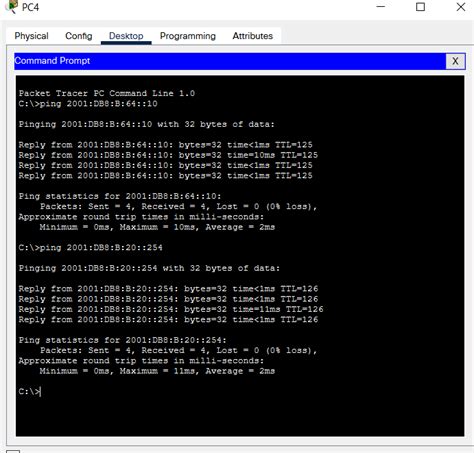
Для проверки связи устройства с adb выполните следующие шаги:
- Подключите устройство к компьютеру: Убедитесь, что ваше устройство Android подключено к компьютеру по USB-кабелю. Убедитесь, что кабель исправен и правильно подключен.
- Включите режим разработчика: На устройстве Android перейдите в настройки, затем выберите раздел "О телефоне" или "О устройстве". Найдите и нажмите несколько раз на "Номер сборки", чтобы включить режим разработчика. Вернитесь в настройки и откройте новый раздел "Дополнительные настройки" или "Разработчик". Проверьте, что включен режим отладки по USB.
- Управление драйверами ADB: Установите или обновите драйверы для устройства Android на вашем компьютере. Подключение может потребовать драйверов, специфичных для вашего устройства.
- Открыть командную строку (терминал): На компьютере откройте командную строку (терминал) или используйте специальную среду разработки, такую как Android Studio.
- Проверка устройства: В командной строке (терминале) введите команду "adb devices". Если устройство успешно подключено к adb, вы увидите его идентификатор в списке устройств.
Если после выполнения всех этих шагов у вас по-прежнему возникает ошибка "adb не является внутренней или внешней командой", рекомендуется перезагрузить компьютер и устройство Android и повторить процесс. Если проблема не решена, может потребоваться более глубокий анализ или поиск решения на специализированных форумах и ресурсах.